

dショッピングはドコモが運営する総合通販サイトです♪
電話料金合算払いで簡単に決済でき、dポイントが通販のお支払に使えます!
dショッピングご利用ガイド
商品の購入方法【お支払方法の選択】
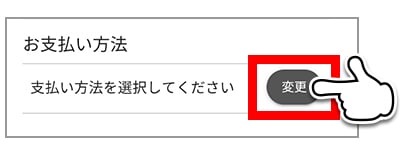
ご注文確定後のお支払い方法の変更について
dショッピングでは、ご注文確定後にお支払い方法を変更することが出来ません。
ご注文確定後、お支払い方法を変更したい場合は、お手数ではございますがご注文をキャンセルの上、再度ご購入をお願いいたします。→キャンセルについてはこちら
電話料金合算払いで支払う
STEP1
「電話料金合算払いでのお支払い」を押します。
※購入代金と通話料金を一緒にお支払いいただく方法です。
※dショッピングでのご利用には上限があります。
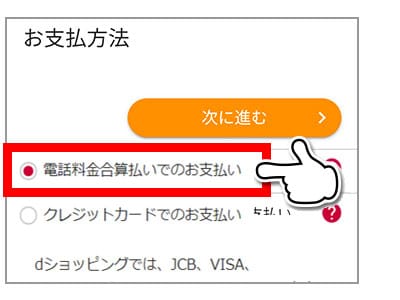
STEP2
「次に進む」を押します。
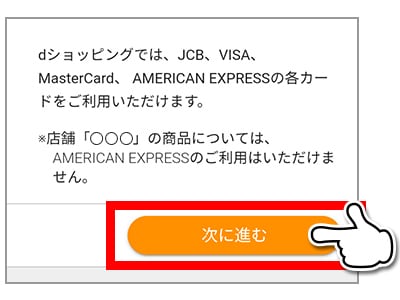
以上で設定は完了です
クレジットカードで支払う
STEP1
「クレジットカードでのお支払い」を押します。
※dカードをご登録されている方は、「dカード払いでのお支払い」も表示されます。
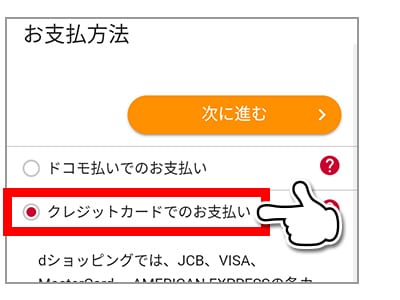
STEP2
お支払いするクレジット情報が表示されます。ご登録している別のクレジットカードでお支払いする場合は、クレジットカード番号の横にある矢印を押します。
※クレジットカードを追加・修正する場合はこちら
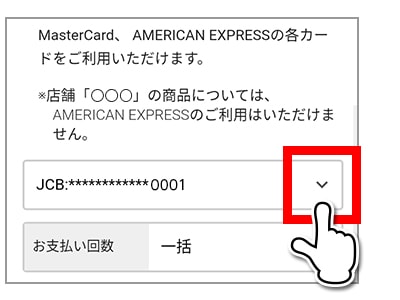
STEP3
登録しているクレジットカード番号が表示されます。利用するクレジットカード番号を押します。
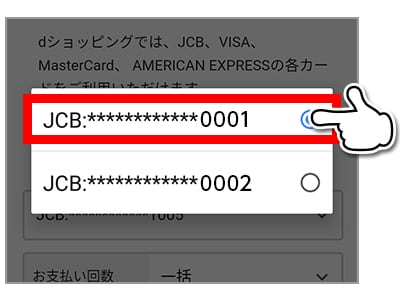
STEP4
「次に進む」を押します。
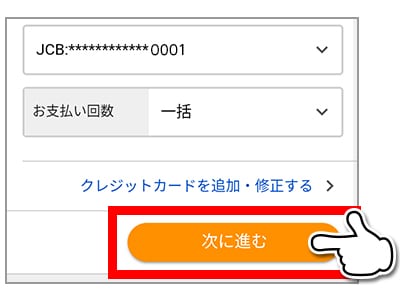
以上で設定は完了です
クレジットカードを追加する
STEP1
「クレジットカードを追加・修正する」を押します。
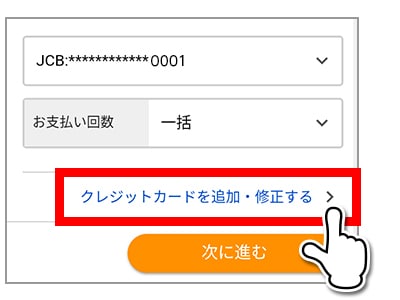
STEP2
「新規クレジットカードの追加」を押します。
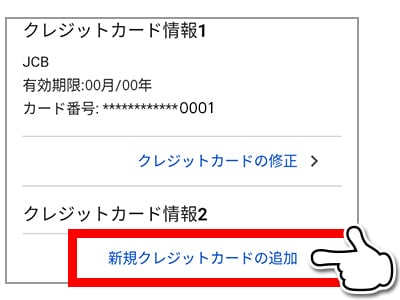
STEP3
登録するクレジットカードの情報を入力します。
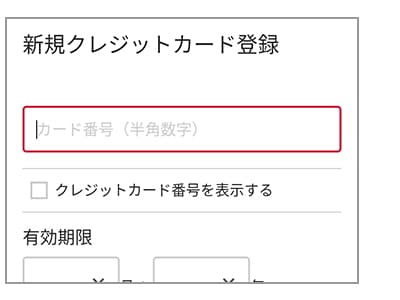
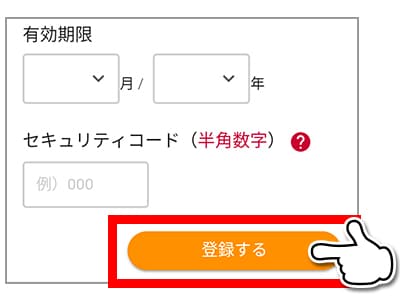
以上で設定は完了です
クレジットカードを修正する
STEP1
「クレジットカードを追加・修正する」を押します。
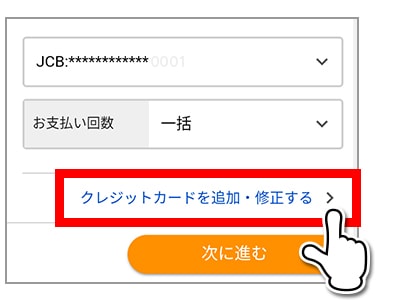
STEP2
登録しているクレジットカード情報が表示されます。修正したいクレジットカード情報の右下に表示される、「クレジットカードの修正」を押します。

STEP3
選択したクレジットカードの情報が表示されます。修正したい箇所に正しい情報を入力します。
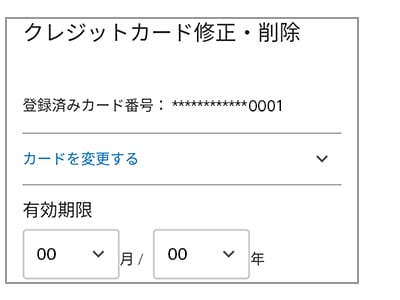
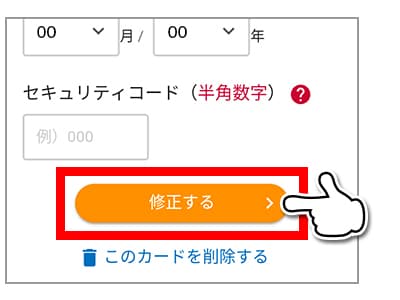
以上で設定は完了です
